Nguyên nhân và cách khắc phục lỗi camera Imou không lưu video, không có bản ghi
22/10/2025
406 người đã xem bài viết
Có bao giờ bạn rơi vào tình huống mở app Imou Life nhưng chẳng thấy video ghi hình đâu, thanh thời gian trống trơn, không có dữ liệu để tua lại? Đây là lỗi rất thường gặp, khiến nhiều người “phát hoảng” khi cần xem lại một sự việc quan trọng, kiểm tra bằng chứng an ninh hoặc đơn giản là xem nhân viên làm việc ra sao. Khi camera Imou không xem lại được, điều đó đồng nghĩa với việc hệ thống giám sát của bạn đang mất đi giá trị lớn nhất – khả năng ghi hình và truy xuất dữ liệu. Ở bài viết này, Công ty PANACO sẽ giúp bạn hiểu rõ nguyên nhân, cách xử lý cụ thể từng trường hợp và khi nào cần gọi kỹ thuật viên hỗ trợ để khắc phục nhanh chóng.
Nguyên nhân camera Imou life không xem được lịch sử ghi
Có nhiều lý do khiến camera Imou không xem lại được, từ lỗi cấu hình đơn giản đến hỏng phần cứng hoặc phần mềm. Dưới đây là những nguyên nhân phổ biến nhất mà PANACO thường gặp trong quá trình hỗ trợ khách hàng:
Camera Imou không ghi hình do lỗi cấu hình lịch ghi
Đây là lỗi camera Imou không có bản ghi rất thường gặp, nhất là với người mới cài đặt, nhiều người quên bật chế độ ghi hình hoặc chỉ chọn một vài khung giờ trong ngày, dẫn đến khoảng thời gian cần xem lại không có dữ liệu. Ví dụ: Bạn bật ghi hình từ 8h – 17h nhưng sự cố xảy ra lúc 19h thì camera Imou trong nhà không có gì để xem lại.
Camera Imou mất kết nối mạng khi ghi hình
Trường hợp bạn sử dụng lưu trữ đám mây (Cloud) mà trong thời gian ghi hình mạng Wi-Fi bị gián đoạn, dữ liệu sẽ không được tải lên server thì có thể dẫn đến lỗi camera Imou không xem lại được. Ngược lại, nếu dùng thẻ nhớ, camera giám sát Imou vẫn ghi hình nội bộ, nhưng bạn chỉ xem lại được khi kết nối trực tiếp, không thể tua từ xa trên app.
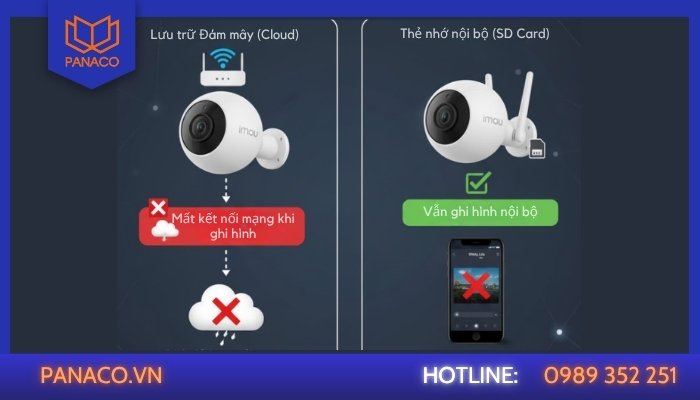
Mất kết nối mạng khi ghi hình khiến camera Imou không xem lại được lịch sử
Ứng dụng Imou life bị lỗi phiên bản hoặc quá tải
Đây là trường hợp camera Imou không xem lại được bản ghi do chính app Imou Life. Do phiên bản cũ hoặc lỗi xung đột khi đăng nhập cùng tài khoản trên nhiều thiết bị khiến timeline video không hiển thị hoặc không tải được. Ví dụ: Cùng một camera, máy A xem được nhưng máy B báo “no playback file” thì do ứng dụng bị lỗi cache.
Ổ cứng hoặc thẻ nhớ bị lỗi / hỏng
Nếu camera giám sát HD hoặc đầu ghi hiển thị thông báo “No video file” hoặc không nhận thẻ nhớ/ổ cứng, thì rất có thể thiết bị lưu trữ đã bị lỗi. Nguyên nhân camera Imou không lưu video trong trường hợp này là do ổ cứng sử dụng lâu ngày bị bad sector, thẻ nhớ kém chất lượng (fake), ghi đè quá nhiều lần hay không định dạng lại khi thay mới.
Lỗi phần mềm, firmware hoặc đầu ghi không nhận ổ cứng
Trong một số trường hợp, camera hoặc đầu ghi Imou gặp lỗi firmware, khiến dữ liệu ghi hình không lưu đúng định dạng hoặc bị mất sau khi khởi động lại. Ngoài ra, đầu ghi không nhận ổ cứng cũng là nguyên nhân khiến phần “Playback” trống hoàn toàn. Ví dụ: Sau khi cập nhật phần mềm, camera báo “recording error” hoặc đầu ghi không hiển thị ổ cứng.
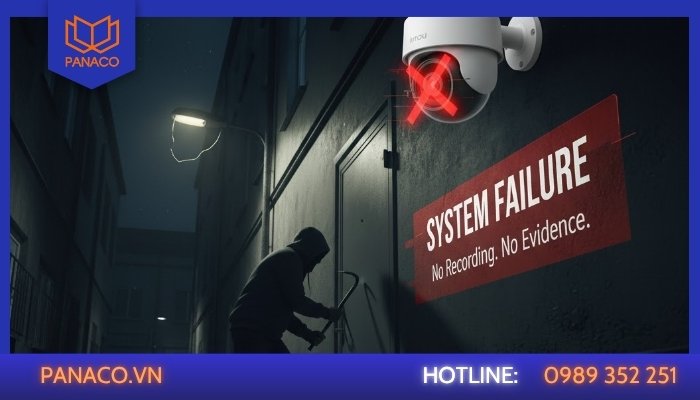
Camera Imou life không xem lại được do ổ cứng hoặc thẻ nhớ thì sẽ mất khả năng ghi hình và truy xuất dữ liệu
Hướng dẫn cách khắc phục lỗi camera Imou không xem lại được
Kiểm tra và bật chế độ ghi hình trên App Imou Life
Nếu camera Imou không xem lại được lịch sử, khả năng cao là bạn chưa bật chế độ ghi theo lịch trình hoặc chọn sai lịch ghi. Cách thực hiện:
- Mở ứng dụng Imou Life.
- Chọn Camera → Cài đặt (Settings).
- Vào mục Ghi hình (Recording Schedule).
- Chọn “Luôn ghi” nếu muốn ghi hình 24/7 hoặc “Theo khung giờ” nếu bạn muốn tiết kiệm dung lượng.
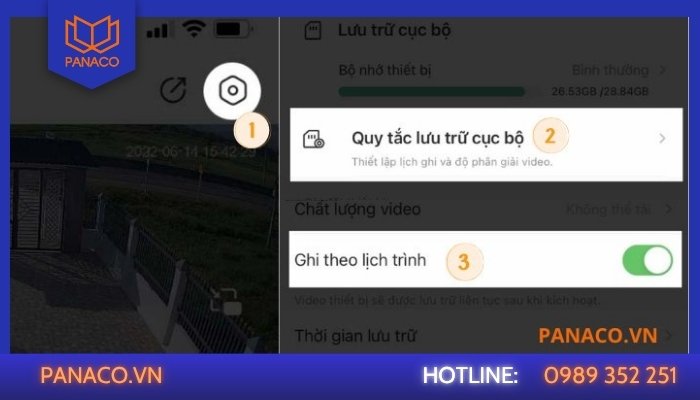
Bật chế độ ghi hình trên app Imou life để khắc phục tình trạng camera Imou không xem lại được video
Tips: Nếu có nhiều camera, hãy kiểm tra từng chiếc vì mỗi thiết bị có thể cài đặt khác nhau.
Kiểm tra thẻ nhớ/ổ cứng
- Với camera dùng thẻ nhớ: Vào Cài đặt, Thẻ nhớ (Storage Status) và chọn “Định dạng (Format)”. Lưu ý nên nên định dạng lại mỗi 2 – 3 tháng để phòng trường hợp camera Imou không nhận thẻ nhớ.
- Với đầu ghi Imou: Bạn vào Menu và HDD Info, sau đó kiểm tra trạng thái hiển thị “Normal”. Nếu đầu ghi Imou báo lỗi thì hãy thử thay ổ khác.
Cập nhật ứng dụng Imou Life và firmware thiết bị
Cách khắc phục camera Imou không xem lại được do phiên bản phần mềm cũ được thực hiện như sau:
- Mở app Imou Life (Cập nhật phiên bản ứng dụng mới nhất nếu có trên Google Play hoặc Appstore).
- Chọn camera cần cập nhật → Cài đặt → Cập nhật Firmware (Device Info → Update).
- Đợi quá trình hoàn tất, khi đó, camera sẽ tự khởi động lại.
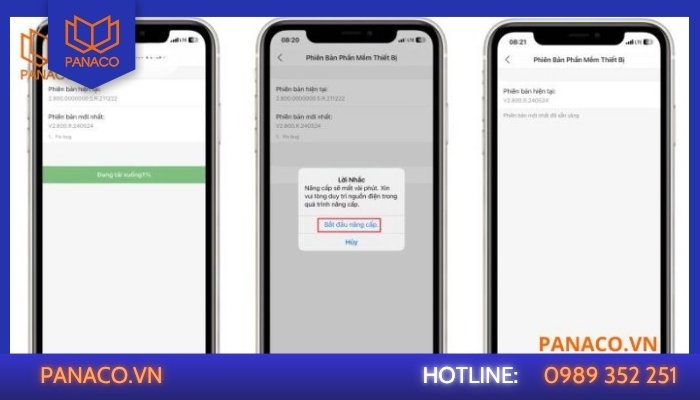
Khắc phục camera Imou có bản ghi nhưng không xem lại được do phiên bản phần mềm cũ
Kiểm tra kết nối mạng
Đối với các dòng camera Imou sử dụng lưu trữ đám mây (Cloud) hoặc xem lại từ xa qua ứng dụng, kết nối internet ổn định là yếu tố bắt buộc để truy xuất dữ liệu video.
Cách khắc phục nhanh camera Imou không xem lại được bản ghi do kết nối mạng:
- Kiểm tra router/modem: Đảm bảo thiết bị mạng vẫn hoạt động bình thường, không bị ngắt kết nối hoặc mất tín hiệu.
- Kiểm tra kết nối của camera và điện thoại: Cả hai cần được kết nối cùng một mạng Wifi hoặc đảm bảo đường truyền internet ổn định.
- Thử làm mới kết nối: Nếu ứng dụng Imou Life không tải được video, hãy tắt mạng di động (4G/5G), chuyển sang Wifi hoặc khởi động lại router, sau đó mở lại ứng dụng.
Lưu ý: Trong trường hợp mất mạng tạm thời (đặc biệt vào ban đêm), camera vẫn tiếp tục ghi hình nội bộ vào thẻ nhớ, nhưng bạn chỉ có thể xem lại dữ liệu sau khi kết nối internet được khôi phục.
Nếu camera mất kết nối mạng thường xuyên, bạn có thể tham khảo hướng dẫn cách khắc phục camera Imou bị ngoại tuyến để tìm hướng xử lý phù hợp hơn.
Reset camera và cấu hình lại từ đầu
Nếu bạn đã thử hết mà vẫn không xem lại được, hãy reset thiết bị về mặc định để loại bỏ lỗi ẩn. Cách reset camera Imou chi tiết như sau:
- Giữ nút reset 10 – 15 giây (thường nằm gần khe thẻ nhớ).
- Đợi đèn báo nhấp nháy → mở Imou Life → Thêm thiết bị mới (Add Device).
- Cấu hình lại như ban đầu (kết nối Wifi, chọn chế độ lưu trữ…).
Lưu ý: Reset có thể làm mất dữ liệu tạm thời nhưng không ảnh hưởng đến file đã lưu trong thẻ nhớ nếu chưa ghi đè.
Nếu bạn đã thử tất cả các bước mà camera Imou không xem lại được video thì có thể thiết bị đang gặp lỗi phần cứng hoặc firmware nghiêm trọng. Trong trường hợp này, đừng ngần ngại liên hệ ngay PANACO – đơn vị chuyên sửa chữa lắp đặt camera uy tín. Chúng tôi giúp bạn khôi phục dữ liệu an toàn, đảm bảo hệ thống giám sát hoạt động ổn định trở lại trong thời gian ngắn nhất.
Cách xem camera Imou trên điện thoại và máy tính đúng chuẩn
Nhiều người dùng gắn camera xong vẫn chưa nắm rõ cách xem lại video đúng chuẩn. Dưới đây là hướng dẫn chi tiết từ PANACO giúp bạn xem lại dễ dàng cả trên điện thoại và máy tính, tránh lỗi “không có dữ liệu” hoặc “timeline trống”.
Cách xem lại camera trên Imou life đơn giản nhất
- Mở ứng dụng Imou Life
- Chọn camera bạn muốn xem lại.
- Ở thanh dưới cùng, chọn tab “Xem lại (Playback)”.
- Chọn ngày và khung giờ bạn cần xem.
- Dùng timeline (thanh thời gian) để tua nhanh đến thời điểm mong muốn.
Lưu ý:
- Nếu không hiển thị timeline, hãy kiểm tra lại lịch ghi hình trong cài đặt hoặc thẻ nhớ có đang hoạt động hay không.
- Với camera lưu cloud, đảm bảo mạng Wi-Fi ổn định để tải dữ liệu video nhanh hơn.
>>> Video hướng dẫn cách xem lại camera trên Imou life và tải video về điện thoại <<<
Cách xem lại camera Imou trên máy tính, đầu ghi
Nếu bạn sử dụng máy tính, đầu ghi hoặc hệ thống camera tại văn phòng, có thể xem lại video bằng phần mềm Imou PC hoặc qua trình duyệt web. Cách thực hiện:
- Mở phần mềm Imou PC (hoặc truy cập website chính thức Imou).
- Đăng nhập tài khoản Imou.
- Chọn tab Playback (Xem lại).
- Chọn thiết bị cần xem, ngày và giờ cần tua lại.
- Dùng thanh timeline để điều chỉnh thời điểm xem video.
Lưu ý:
- Nếu bạn dùng đầu ghi, hãy gắn chuột và màn hình, chọn Menu → Playback → Camera → Chọn ngày → Tua timeline để xem lại.
- Nên kiểm tra tình trạng ổ cứng trong menu HDD Info nếu không hiển thị dữ liệu.
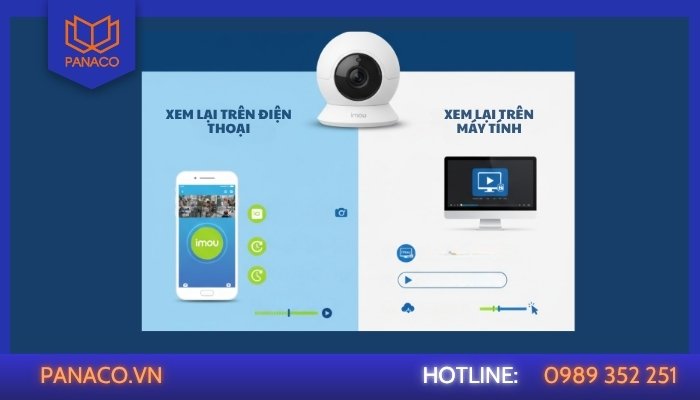
Hướng dẫn xem lại camera Imou trên cả trên điện thoại và máy tính
Câu hỏi thường gặp về lỗi camera Imou không xem lại được
Tại sao camera Imou không xem được dù có thẻ nhớ?
Nguyên nhân phổ biến là thẻ nhớ bị lỗi, không được định dạng đúng, hoặc chế độ ghi hình chưa bật. Hãy kiểm tra trong Imou Life → Cài đặt → Lịch ghi hình xem đã chọn “Luôn ghi” chưa. Nếu thẻ nhớ báo lỗi, hãy format lại trong app hoặc thay thẻ chính hãng (32–128GB, Class 10 trở lên).
Camera Imou không xem lại được trên điện thoại Android/iPhone phải làm sao?
Trước hết, hãy kiểm tra:
- Phiên bản Imou Life có đang cập nhật mới nhất không.
- Kết nối mạng Wi-Fi hoặc 4G có ổn định không.
- Đăng xuất khỏi tài khoản trên thiết bị khác để tránh trùng kết nối.
Nếu vẫn lỗi, thử xóa cache app hoặc gỡ cài đặt rồi tải lại. Khi đó, phần xem lại thường sẽ hoạt động bình thường.
Reset camera Imou có mất video xem lại không?
Không hoàn toàn. Khi bạn reset camera, các file video trong thẻ nhớ vẫn còn, trừ khi bạn định dạng lại thẻ nhớ sau đó. Tuy nhiên, dữ liệu cloud (nếu có) có thể bị tạm ẩn nếu bạn chưa đăng nhập lại tài khoản chính. Lưu ý: Chỉ nên reset khi đã backup dữ liệu quan trọng hoặc camera bị lỗi nặng không thể xem lại.
Camera Imou xem lại bị mất tiếng là lỗi gì?
Nguyên nhân thường là:
- Chức năng ghi âm bị tắt trong phần cài đặt.
- Micro của camera bị hỏng hoặc bụi bẩn che kín.
- Video xem lại từ cloud không hỗ trợ âm thanh ở một số model.
Cách xử lý: Vào Cài đặt → Ghi âm (Audio) và bật lại. Nếu vẫn không có tiếng, thử cập nhật firmware hoặc kiểm tra micro thực tế.
Có thể khôi phục video đã xóa trên Imou được không?
Không. Tuy nhiên, trường hợp video lưu trong thẻ nhớ hoặc ổ cứng, kỹ thuật viên có thể trích xuất và phục hồi dữ liệu bằng phần mềm chuyên dụng.
Nhìn chung, camera Imou không xem lại được video là sự cố khá phổ biến nhưng hoàn toàn có thể khắc phục nếu xác định đúng nguyên nhân và xử lý theo hướng dẫn ở trên. Nếu bạn đã thử mọi cách mà vẫn không xem lại được dữ liệu thì rất có thể thiết bị đang gặp lỗi phần cứng hoặc firmware nghiêm trọng. Liên hệ ngay PANACO – đơn vị chuyên sửa chữa, khắc phục lỗi camera Imou tận nơi, hỗ trợ kiểm tra – bảo trì – khôi phục dữ liệu nhanh chóng.

Chia sẻ bài viết:

Giao hàng linh động
Giao hàng nhanh tới tay người sử dụng trong ngày, tối đa 72h
Chất lượng vượt trội
Sản phẩm có nguồn gốc xuất xứ rõ ràng, cam kết chất lượng
Giá cả cạnh tranh
Cam kết mức giá bán và chiết khấu tốt nhất cho khách hàng
Hậu mãi chu đáo
Bảo hành toàn diện đầy đủ, đổi trả miễn phí 30 ngày



























